Съдържание:
Вариант 1: Промяна на настройките на браузъра
Потребителите Яндекс.Браузера под запитването за деактивиране на таба при стартиране имат предвид различни варианти, и по-долу ще разгледаме методи, подходящи за индивидуалните случаи. Сега ще говорим за деактивиране на новия таб и/или таба с търсачката Яндекс, който се отваря автоматично при стартиране на браузъра, ако няма други отворени табове.
- Разгънете менюто и преминете в "Настройки".
- През лявата панел преминете в раздела "Интерфейс", там намерете блока "Табове". Ако искате да премахнете отварянето на сайта Яндекс, махнете отметката от пункта "Отвори yandex.ru, ако няма табове". След това при всяко следващо стартиране на уеб браузъра без табове ще виждате нов таб с визуални отметки и фон. Ако не ви харесва, че при зареждане на последната сесия (онези табове, които бяха в Yandex преди последното му затваряне) се отваря не последно посетеният сайт, а нов таб, махнете отметката от пункта "Отваряй нов таб заедно с възстановените".
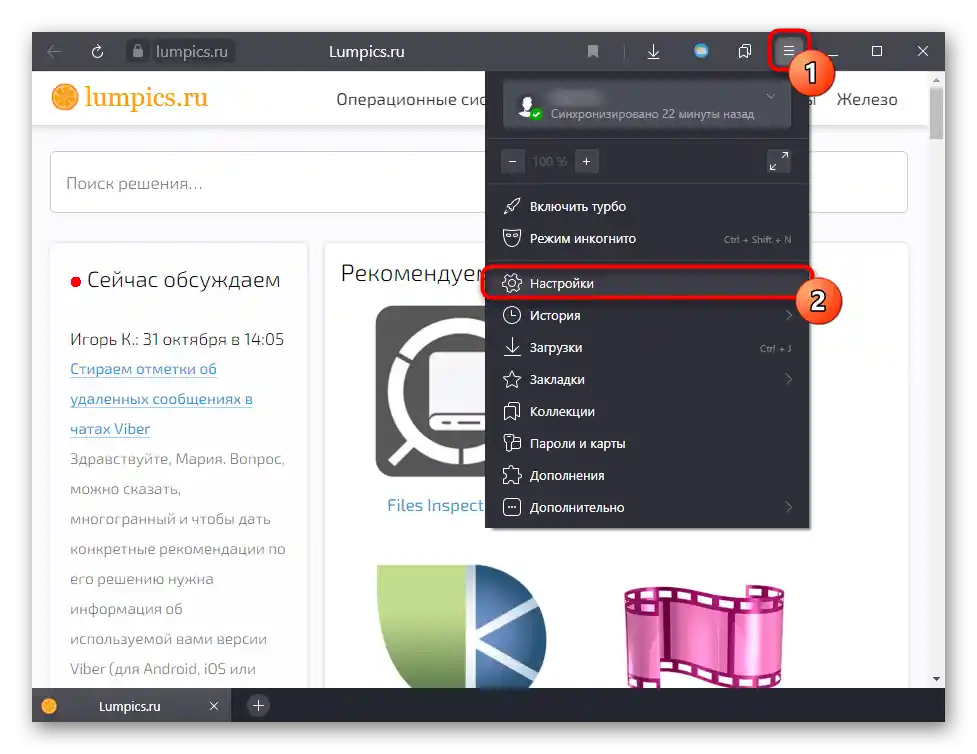
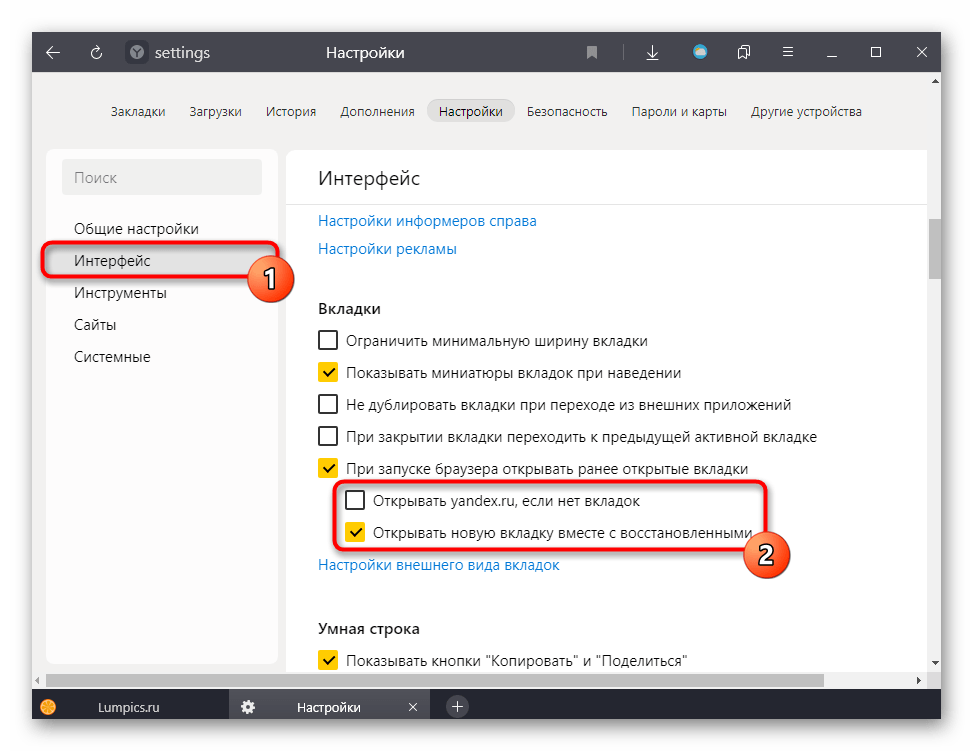
Вариант 2: Откачване на таба
При закрепване на таба, неговото съдържание ще се показва всеки път след отваряне на Яндекс.Браузера, дори ако няма други сайтове освен него. Следователно, достатъчно е да откачите тази страница, и можете да го направите доста лесно, но не по вече известния начин, тъй като познатият кръстче на такъв таб липсва. Щракнете с десния бутон на мишката върху него и изберете пункта "Затвори таба", или използвайте горещия клавиш Ctrl + W.
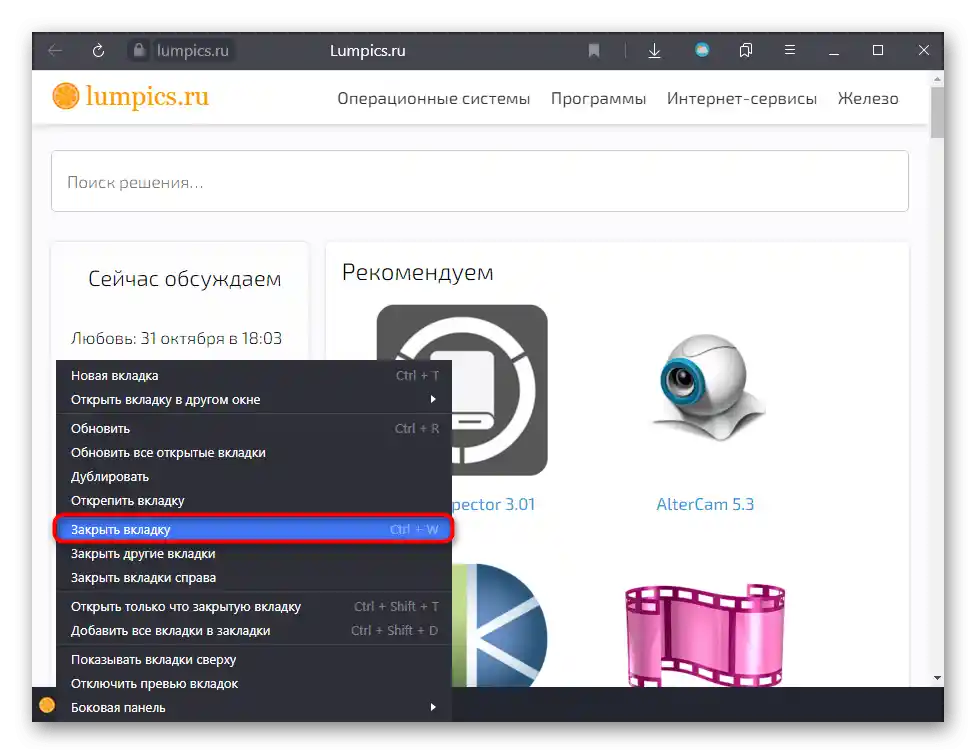
Вариант 3: Търсене на рекламни вируси
Когато става въпрос за отваряне на непознат сайт заедно със стартирането на браузъра, трябва да проверите операционната система за наличие на уязвимости. Дори ако вирусите наскоро са били премахнати, в ОС могат да останат техни следи.Първо, погледнете свойствата на ярлыка, чрез който стартирате браузъра.
- С десен бутон на мишката кликнете върху ярлыка на Яндекс.Браузера, чрез който стартирате това приложение, и отидете в "Свойства".
- На таба "Ярлык", поставете курсора в полето "Обект" и с помощта на мишката или стрелките на клавиатурата се преместете в края на реда. Последните думи в него трябва да бъдат или
browser.exe, или--profile-directory="Profile №", ако в уеб браузъра има няколко профила. На екрана по-долу виждате пример, където след допустимия път се показва адрес на сайт с реклама. Ако напишете такъв адрес на сайта в края на този ред, той ще се зарежда всеки път, когато отворите браузъра. Изтрийте URL адреса и не забравяйте да приложите промените с бутона "ОК". - Препоръчваме също да обърнете внимание на това, кой ярлык стартирате. Някои вируси могат да подменят данните в ярлыците, в резултат на което ще стартирате модифициран, заразен Яндекс.Браузер. За да разберете дали е така, погледнете полето "Рабочая папка". Тук е посочен пътят на приложението, което се отваря чрез този ярлык. По подразбиране това е
C:UsersИМЯ_ПОЛЬЗОВАТЕЛЯAppDataLocalYandexYandexBrowserApplication, където ИМЯ_ПОЛЬЗОВАТЕЛЯ е името на вашия акаунт в Windows. То може да бъде различно само ако сами сте променяли този път и го знаете. В преобладаващото мнозинство от случаите посоченият път е един и същ за всички. - Ако пътят от предишната точка не съвпада с вашия и вместо това виждате някакъв странен адрес на инсталация, вероятно там се намира вирусен файл. Обязательно преминете към тази директория (по-долу има бутон "Расположение файла") и изтрийте цялата папка. Можете да създадете ярлык за стартиране на истинския браузър, отново като се обърнете към посочения по-горе път. При липса на папка "AppData", включете показването на скритите папки, използвайки инструкциите по линка по-долу.
По-подробно: Показване на скрити папки в Windows 10 / Windows 7
- Намерете файла "browser.exe", кликнете с десния бутон на него и изберете опцията "Създаване на пряк път". Остава само да го преименувате на "Yandex" и да го преместите на работния плот.
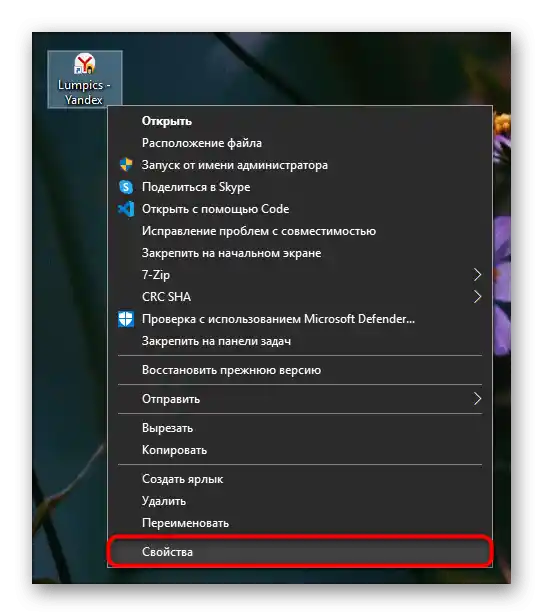
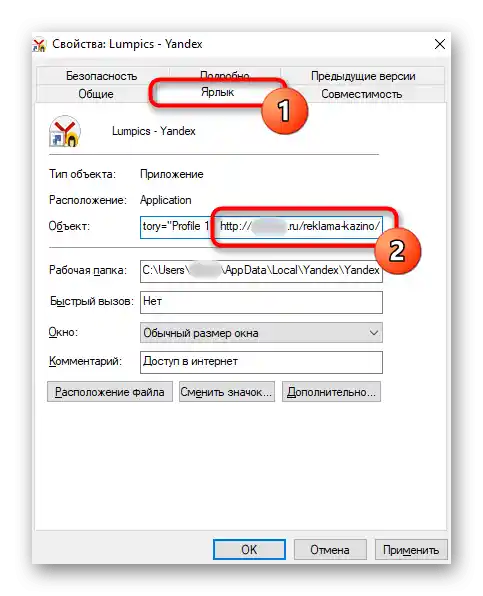
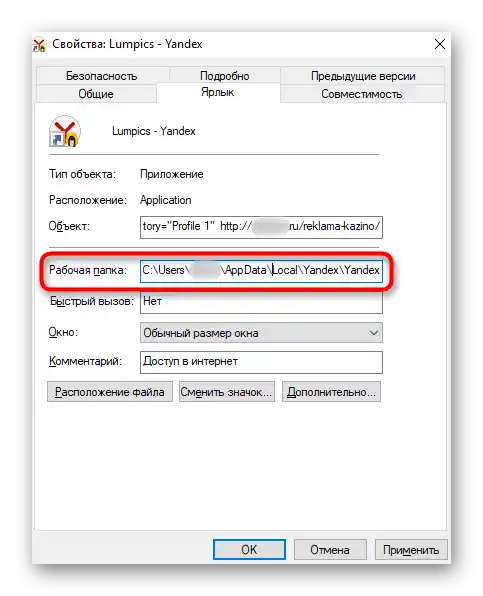
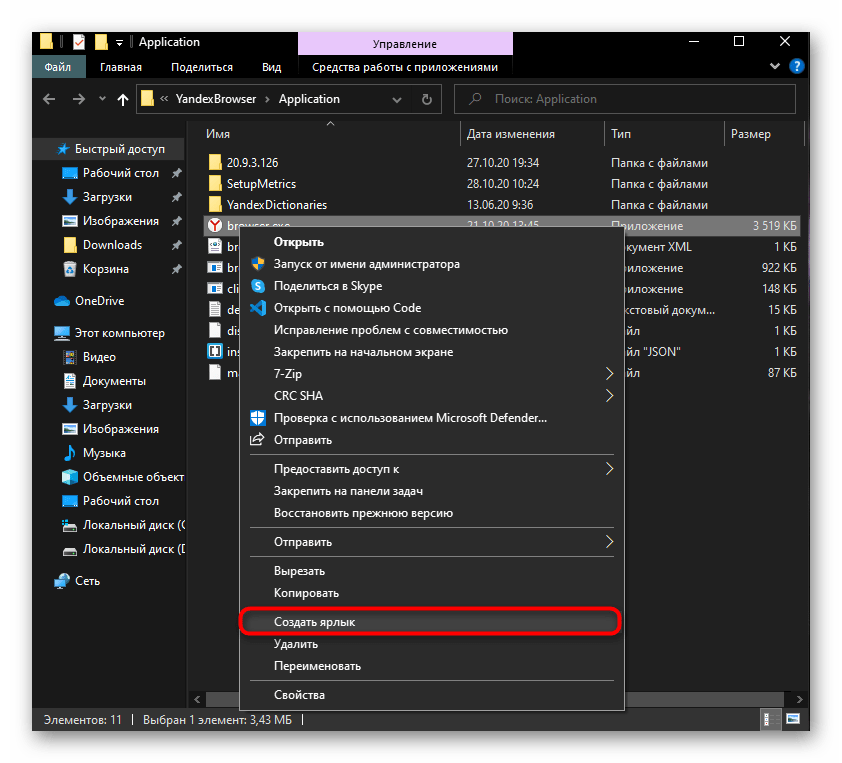
Освен това, задължително проверете компютъра за наличие на зловреден софтуер, дори и да няма видими причини за това. Част от тях работи скрито за потребителя, но от това не става по-малко опасен.
По-подробно:
Борба с рекламни вируси
Борба с компютърни вируси